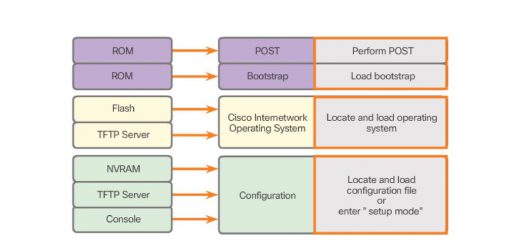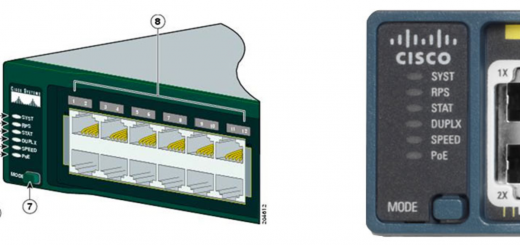Cisco Switch Temel Yapılandırma Adımları
Cisco Catalyst anahtarlarınızı ağınızda kullanmaya başlamadan önce, temel yapılandırma adımlarını takip etmeniz gereklidir. Bu adımlar, anahtarınızı ağınızda tanımlamanıza, uzaktan yönetmenize ve güvenliğini sağlamanıza yardımcı olacaktır. Bu makalede, bir Cisco Catalyst anahtarının temel yapılandırma adımlarının ele alacağız.
Adım 1: Anahtar Hostname Ayarı
Cihazınızın adını tanımlamak, ağı yönetirken hangi cihazla çalıştığınızı belirlemenize yardımcı olur. Cihazların adını tanımlamak için hostname komutunu kullanıyoruz. Örnek olarak, cihazın adını “MySwitch” olarak ayarlayalım:
Switch> enable
Switch# configure terminal
Switch(config)# hostname MySwitch
MySwitch(config)#Adım 2: Switch IP Adresi ve Default Gateway Ayarı
Cihazınıza uzaktan erişim sağlamak için IP adresi ve varsayılan ağ geçidi ayarlarını yapmanız gerekir. Aşağıdaki örnekte VLAN 1 SVI için ip adresi belirleme işlemi yapılmıştır. L2 cihazlarda belirlenen bu ip adresi sadece cihazı yönetmek içindir ve herhangi bir routing işlemi yapmaz.
Aşağıdaki komutlarla ip adresi vermesini gerçekleştirelim:
MySwitch(config)# interface VLAN 1
MySwitch(config-if)# ip address 192.168.1.2 255.255.255.0
MySwitch(config-if)# no shutdown
MySwitch(config-if)# exit
MySwitch(config)# ip default-gateway 192.168.1.1Enable Parolası Belirleme
Cihazın güvenliğini artırmak için, “enable secret” komutu ile enable (yönetim) parolası ayarlanır:
Router#conf t
Router(config)#enable secret parola
Router(config-line)#exitLocal Kullanıcı Oluşturma
Local kullanıcılar ssh gibi erişimlerde kullandığımız hesaplardır. Yerel bir kullanıcı oluşturmak için aşağıdaki adımları izliyoruz:
MySwitch(config)# username kullanici_adi secret kullanici_şifreDomain Adı Verme
Cihazın DNS çözümlemesi ve SSH gibi hizmetleri kullanabilmesi için bir domain adı tanımlamak önemlidir. Aşağıdaki komutu kullanarak tanımlayabiliriz:
MySwitch(config)# ip domain-name erdem.localKonsol ve Aux Portlarına Şifre Eklemek
AUX port, modem, harici mobil internet vs. bağlayarak cihazı uzaktan yönetmeye yarar. Bir nevi consol port gibidir. Konsol ve aux portlarına şifre eklemek için aşağıdaki adımları uyguluyoruz:
MySwitch(config)# line console 0
MySwitch(config-line)# password console-password
MySwitch(config-line)# login
MySwitch(config-line)# exit
MySwitch(config)# line aux 0
MySwitch(config-line)# password aux-password
MySwitch(config-line)# login
MySwitch(config-line)# exitAdım 3: SSH Erişimini Etkinleştirme ve Anahtarları Yapılandırma
Cihazlarımızı genelde uzaktan yönetiriz. Bunun için de kriptolu iletişim olduğu için SSH tercih edilir. Bu aşamaya geçmeden önce cihazınıza bir isim vermiş ve domain adını belirtmiş olmanız gerekir. SSH erişimini yapılandıralım:
MySwitch(config)#crypto key generate rsa
The name for the keys will be: S1.erdem.local
Choose the size of the key modulus in the range of 360 to 4096 for your
General Purpose Keys. Choosing a key modulus greater than 512 may take
a few minutes.
How many bits in the modulus [512]: 4096
% Generating 4096 bit RSA keys, keys will be non-exportable...[OK]
MySwitch(config)# ip ssh version 2
MySwitch(config)# line vty 0 15
MySwitch(config-line)# transport input ssh
MySwitch(config-line)# login local
MySwitch(config-line)# exitcrypto key generate rsa: RSA anahtarları oluşturur.
ip ssh version 2: SSH’nin sürümünü belirler.
Adım 4: Banner Mesajını Ayarlama
Bir banner mesajı, cihaza ilk erişildiğinde uyarıda bulunmak veya bilgilendirme yapmak için kullanılır. Cihaza erişildiğinde görüntülenen banner mesajlarını ayarlamak için aşağıdaki adımları izleyebilirsiniz:
Yöntem 1 (Tek satırlı mesaj)
MySwitch#conf t
MySwitch(config)#banner motd "Karsilama Mesaji"
Yöntem 2 (Çok satırlı mesaj)
banner motd 0 komutundaki 0 ifadesine siz herhangi bir karakter verebilirsiniz. Yazınızı yazdıktan sonra bu karakteri yazıp enter yapınca yazma işleminden çıkmış olur.
MySwitch#conf t
MySwitch(config)#banner motd 0
Enter TEXT message. End with the character '0'.
Mesaj yazisi
mesaj yazisi
0
MySwitch(config)#Paroları Ayarlarını Şifreleme
“service password-encryption” komutunun amacı, yapılandırmada yer alan bazı şifreleri daha güvenli hale getirmektir. Bu, şifrelerin ayar dosyasında düz metin olarak açıkça görünmesini önler.
Router#conf t
Router(config)#service password-encryption
Ayarları Kaydetme
Yapılandırma değişikliklerini kaydetmek için aşağıdaki komutları kullanabilirsiniz:
MySwitch# write
//Alternatif kullanım
MySwitch# copy running-config startup-config Bu, yapılandırma değişikliklerinizi kalıcı hale getirir. Bu şekilde yaptıklarını kaydetmez iseniz cihaz yeninden başlatıldığında sıfırlanmış olacaktır.
Cihaz Ayarlarını Silmek
Cihazın yapılandırma dosyasını silmek için aşağıdaki komutu kullanabilirsiniz:
Router# erase startup-config Cihazı Yeninden Başlatmak
Cihazı yeniden başlatmak için aşağıdaki komutu kullanabilirsiniz:
Router# reloadBu adımlar, Cisco Catalyst anahtarlarınızı temel bir düzeyde yapılandırmanıza yardımcı olacaktır. Daha sonra ağınıza özgü gereksinimlere göre ek yapılandırmalar yapabilirsiniz.